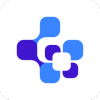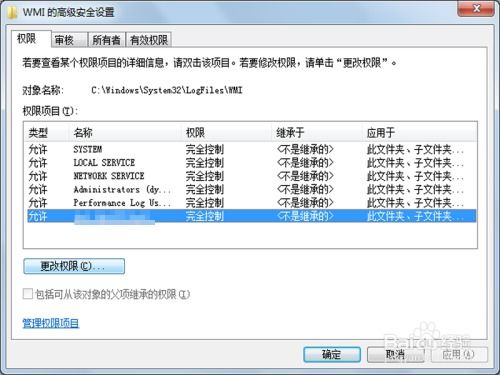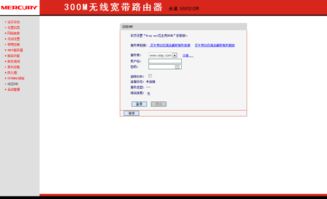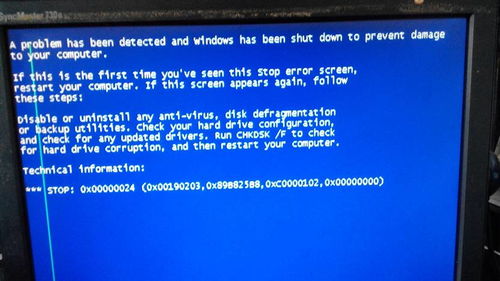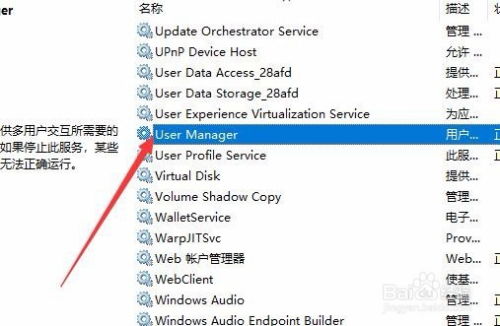遇到电脑显示错误代码651,应该如何解决?
面对电脑屏幕上突然出现的错误代码651,不少用户可能会感到困惑和焦急。这一错误代码通常与网络连接问题紧密相关,但不必过于担心,因为通过一系列简单的检查和操作,大多数情况下都能迅速解决。下面,我们就来一步步教你如何应对这个烦人的错误代码651。
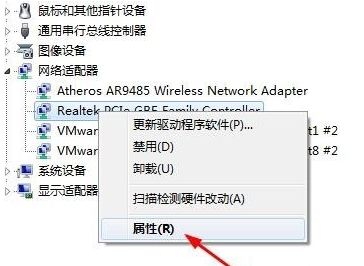
一、了解错误代码651
首先,了解错误代码651的含义至关重要。它通常指示用户终端电脑与网通局端设备之间的连接出现了问题,可能是外部线路断线、设备故障,或是电脑本身的配置错误等。

二、检查网络连接
步骤1:确认网络连接

确保你的电脑已经连接到网络,无论是通过有线(以太网)还是无线(Wi-Fi)。
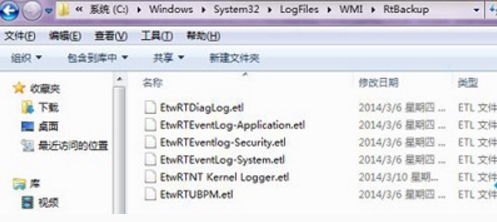
如果使用无线网络,检查Wi-Fi是否已开启并连接到正确的网络。
对于有线网络,检查网线是否连接良好,路由器和调制解调器是否正常工作。
步骤2:重启路由器和调制解调器
有时候,简单的重启路由器和调制解调器可以解决网络连接问题。关闭设备电源,等待几秒钟后再重新开启。
三、检查网络适配器和驱动程序
步骤1:重启网络适配器
右键点击任务栏上的网络图标,选择“网络和Internet设置”。
在左侧菜单中选择“更改适配器选项”,找到你的网络连接(如以太网或Wi-Fi),右键点击并选择“禁用”。
等待几秒钟后,再次右键点击并选择“启用”。
步骤2:更新网络适配器驱动程序
按下`Win + X`键,选择“设备管理器”。
在设备管理器中找到“网络适配器”,展开后找到你的网卡驱动。
右键点击网卡驱动,选择“更新驱动程序”。
选择“自动搜索更新的驱动程序软件”,按照提示完成更新。
如果手动更新驱动程序有困难,可以考虑使用专业的驱动管理软件,如“驱动人生10”,它可以自动检测并更新驱动程序。
四、检查DNS设置
打开“网络和共享中心”,选择当前的网络连接。
点击“属性”,然后在“Internet协议版本4(TCP/IPv4)”选项卡中点击“属性”。
检查DNS服务器地址是否正确,如果不确定,可以尝试使用公共DNS服务器地址,如Google的8.8.8.8和8.8.4.4。
五、检查防火墙和安全软件
某些防火墙或安全软件可能会阻止网络连接。尝试暂时禁用防火墙或安全软件,看看问题是否解决。
如果问题解决,可以考虑调整防火墙或安全软件的设置,允许网络连接。
六、重置网络设置
如果以上方法都无效,可以尝试重置网络设置。这将重置所有的网络配置,可能会解决潜在的问题。
打开“设置”应用,选择“网络和Internet”。
在左侧菜单中选择“状态”,滚动到底部找到“网络重置”。
点击“立即重置”,按照提示完成操作。
七、联系网络提供商
如果以上方法都无法解决问题,可能是网络提供商端的问题。此时,你需要联系网络提供商的客服部门,报告错误代码651的情况。他们会帮助你进一步诊断问题,并可能安排维修人员上门解决。
电信用户拨打:10000
联通用户拨打:10010
移动用户拨打:10086
八、其他可能的解决方案
检查物理线路
确保网线没有破损,接头处连接紧密。如果可能,尝试更换一条新的网线。
检查Modem状态灯
Modem上的状态灯可以提供很多关于连接状态的信息。如果灯光显示异常,可能是Modem故障或外部线路问题。
替换系统文件
在某些情况下,替换系统中的特定文件(如`raspppoe.sys`)可以解决问题。这通常需要从另一台可以正常连接的电脑中复制该文件,并替换到出问题的电脑上。
检查WMI文件夹权限
有时候,WMI文件夹的权限设置不当也会导致网络连接问题。确保WMI文件夹具有适当的管理员权限。
结语
面对错误代码651,不必过于紧张。按照上述步骤逐一排查,大多数情况下都能找到问题的根源并解决它。如果问题依然存在,不妨联系专业的网络技术人员或网络提供商寻求帮助。希望这篇文章能帮助你快速解决电脑上的错误代码651问题,恢复顺畅的网络连接。
-
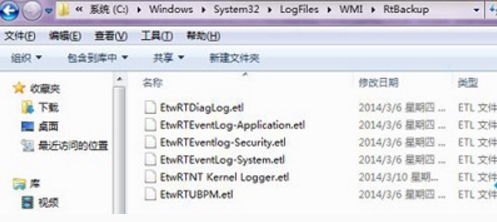 解决电脑错误代码651的实用指南资讯攻略11-18
解决电脑错误代码651的实用指南资讯攻略11-18 -
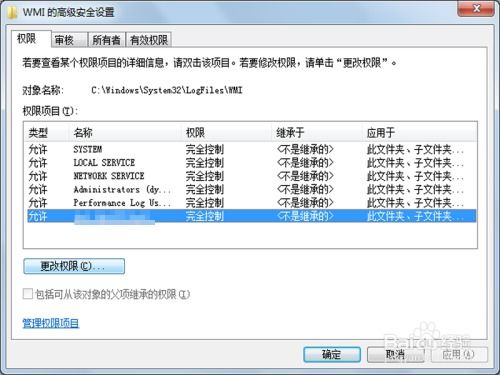 轻松解决651错误,让网络连接畅通无阻!资讯攻略10-24
轻松解决651错误,让网络连接畅通无阻!资讯攻略10-24 -
 宽带连接错误651的高效解决方案资讯攻略11-04
宽带连接错误651的高效解决方案资讯攻略11-04 -
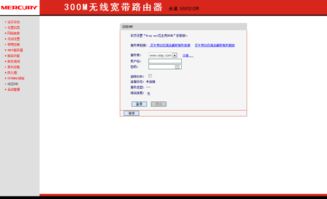 宽带连接出现651错误该怎么解决?资讯攻略11-10
宽带连接出现651错误该怎么解决?资讯攻略11-10 -
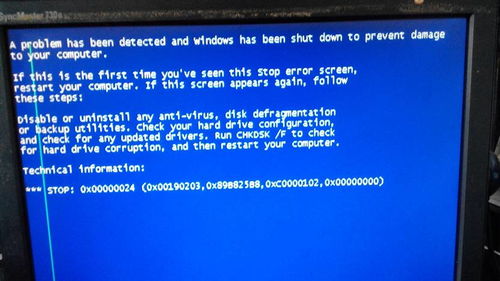 遇到STOP:0x000000ED蓝屏错误,电脑无法开机该怎么办?资讯攻略10-26
遇到STOP:0x000000ED蓝屏错误,电脑无法开机该怎么办?资讯攻略10-26 -
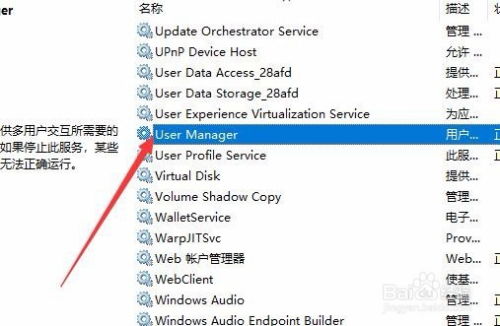 Win10 1709版本遇到无法打开组件且错误代码为80040154如何解决?资讯攻略11-06
Win10 1709版本遇到无法打开组件且错误代码为80040154如何解决?资讯攻略11-06